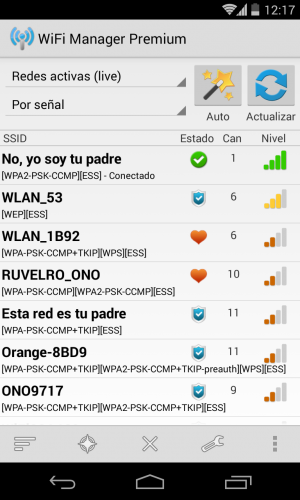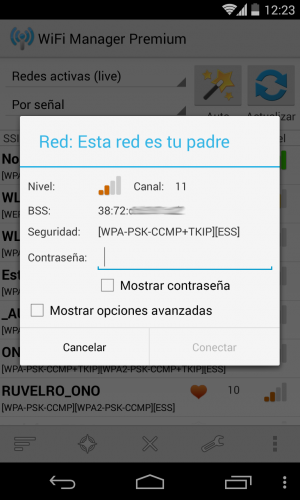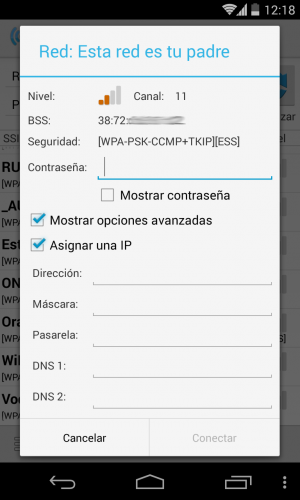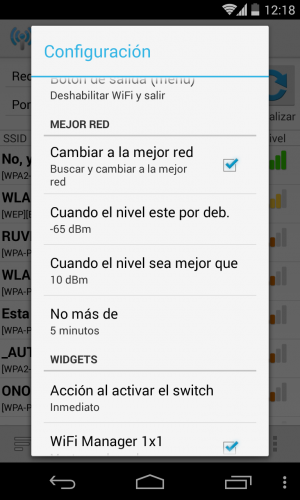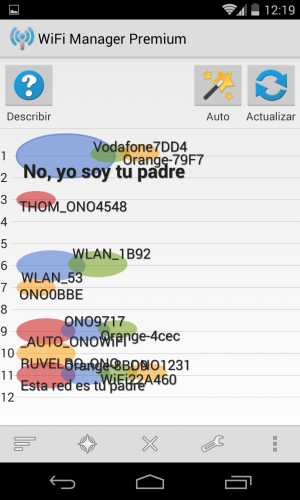Android, como cualquiera de los demás sistemas operativos móviles, dispone de un asistente de redes inalámbricas que nos permite conectarnos fácilmente a cualquier red que se encuentre a nuestro alcance, sin embargo, la información que nos brinda este asistente es bastante pobre centrándose principalmente en el SSID y la señal aproximada que recibimos.
Existen aplicaciones que nos permiten obtener mucha más información sobre todas las redes que se encuentran a nuestro alcance. Estas aplicaciones se llaman gestores de redes Wi-Fi y WiFi Manager es una de las más completas que podemos encontrar para sistemas operativos Android.
La principal función de esta aplicación es poder conocer información sobre todas las redes inalámbricas que tenemos a nuestro alcance para poder conectarnos a la que mejor servicio pueda ofrecernos e incluso para ayudarnos a configurar nuestra propia red Wi-Fi eligiendo un canal que no se encuentre excesivamente saturado, sin embargo, también nos va a permitir realizar otras funciones que destacaremos a continuación.
Podemos descargar WiFi Manager de forma totalmente gratuita desde la Play Store.
Analiza las redes Wi-Fi al alcance
Una vez descargada la ejecutamos en nuestro dispositivo y lo primero que veremos será una ventana similar a la siguiente.
En esta ventana nos aparecerán todas las redes Wi-Fi que se encuentran a nuestro alcance. En la parte derecha podemos ver una gráfica con la señal que nos llega de cada red (podemos cambiar la gráfica por el dB desde el menú de ajustes). También podemos ver el canal por el que cada red está transmitiendo y el tipo de cifrado que utiliza cada red (open, WEP, WPA, etc)..
A la derecha del SSID de cada red podremos ver una serie de iconos:
- Corazón: Indica las redes que tenemos guardadas en nuestro dispositivo y a las que ya nos hemos conectado anteriormente.
- Tick verde: Nos indica la red a la que estamos conectados actualmente.
- Escudo: Indica una red a la que no nos hemos conectado y que está protegida por contraseña.
Conectarnos a una red y configurar la IP de nuestro smartphone Android
Una vez tenemos listada en el programa la red a la que nos vamos a conectar debemos pulsar sobre ella para abrir el menú de conexión.
Aquí debemos introducir la clave de nuestra red Wi-Fi y pulsar sobre conectar para establecer la conexión.
Una de las funciones más interesantes que nos ofrece Wi-Fi Manager es la posibilidad de establecer una dirección IP manual al conectarnos a una red Wi-Fi. Para ello debemos marcar la pestaña «Mostrar opciones avanzadas» y «Asignar una IP. Veremos una ventana similar a la siguiente.
Aquí debemos introducir:
- Dirección IP que queremos establecer a nuestro dispositivo.
- Máscara de subred
- Puerta de enlace
- DNS
A continuación pulsaremos sobre el botón de conectar y nuestro dispositivo se conectará a la red seleccionada con la dirección IP especificada.
Elegir mejor red WiFi si tenemos varias disponibles de forma automática
Una función muy interesante para los usuarios que tienen varias redes en su casa o trabajo (por ejemplo, varios puntos de acceso) es poder conectarse automáticamente a la mejor red según donde estemos. Por lo general Android se conecta automáticamente a la mejor red si no estamos conectados a ninguna, pero si ya tenemos una conexión establecida no cambiaremos de red hasta que perdamos la señal.
WiFi Manager nos va a permitir elegir la mejor red automáticamente y conectarse a ella siempre que se encuentre una red mejor que la actual sin tener que hacer nosotros nada para ello.
Para habilitar esta opción debemos abrir el menú de ajustes y habilitar la opción «Cambiar a mejor red».
Podemos configurar el tiempo que una red debe estar disponible para conectarse a ella (para evitar conectarnos simplemente por «pasar por delante de ella») y la diferencia de señal que debe haber para realizar el cambio y no conectar así a redes peores.
Modo Radar de redes Wi-Fi
Para finalizar, otra de las funciones que ofrece WiFi Manager es mostrar todas las redes en una especie de «radar» en el que se mostrarán todas en sus correspondientes canales en forma de elipses que serán más grandes o más pequeñas según la cantidad de señal que nos llegue.
De esta forma podremos conocer rápidamente las mejores redes y los canales más saturados que nos ayudará a configurar nuestra red en el mejor canal posible para evitar interferencias. En la fotografía anterior, por ejemplo, podemos ver cómo los canales 4, 5 y 8 son los mejores para transmitir.
Sin duda un gran gestor de redes inalámbricas que no puede faltar en ningún dispositivo Android.